Aplica a
- Pro
- Business
- Enterprise
Capacidades
¿Quiénes pueden usar esta capacidad?
Debe ser un usuario con licencia de Smartsheet con permisos de propietario, administrador o editor en la hoja para crear flujos de trabajo. Los usuarios con permisos de editor solo pueden crear, editar o eliminar alertas o recordatorios si ellos mismos son los destinatarios. Obtenga información sobre permisos de flujos de trabajo.
Los administradores y el propietario de la hoja pueden agregar la acción Cambiar celda.
Trabajar con la acción para borrar valores de celdas
Utilice la acción Borrar valor de celda para eliminar el contenido del campo elegido cuando se desencadene un flujo de trabajo.
Para crear un flujo de trabajo Borrar valor de celda:
- Vaya a Automatización > Crear flujo de trabajo desde la plantilla...
- En la sección Cambio de hoja, seleccione Borrar valor de celda cuando se cumplan los criterios especificados > Usar plantilla.
- Introduzca un nombre para su flujo de trabajo.
- Configure qué desencadena el flujo de trabajo.
- Seleccione la columna en la que se encuentra la celda que desea borrar.
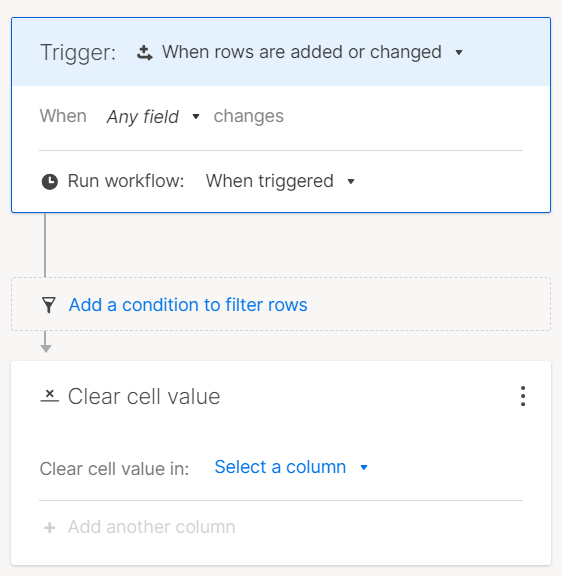
- Seleccione Guardar.
Si se elimina el campo objetivo del flujo de trabajo Borrar valor de celda, se desactiva el flujo de trabajo y los administradores de la hoja reciben una notificación por correo electrónico.
Lo que debe saber a la hora de trabajar con la acción Borrar valor de celda
- En el historial de celdas y el registro de actividad, el cambio se atribuirá a la Automatización de Smartsheet.
- Borrar valor de celda es una acción final. No puede agregar condiciones o acciones luego de la acción Borrar valor de celda en su flujo de trabajo.
- No puede borrar fórmulas ni columnas generadas por Numeración automática/Sistema.
Para evitar la creación de bucles infinitos, Smartsheet no inicia la acción Borrar valor de celda cuando la celda del desencadenador incluye fórmulas entre hojas o está vinculada a otras celdas. Para solucionar este problema, use automatizaciones basadas en el tiempo o flujos de trabajo de recurrencia.